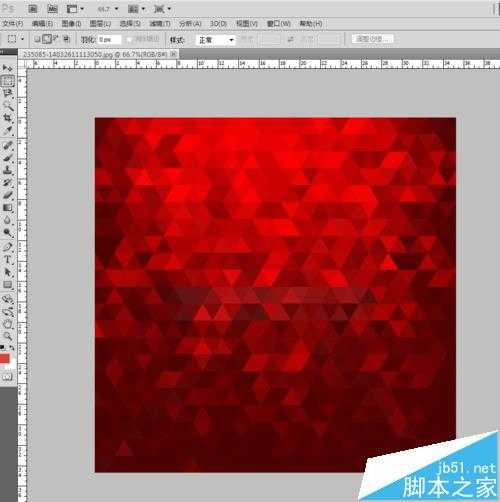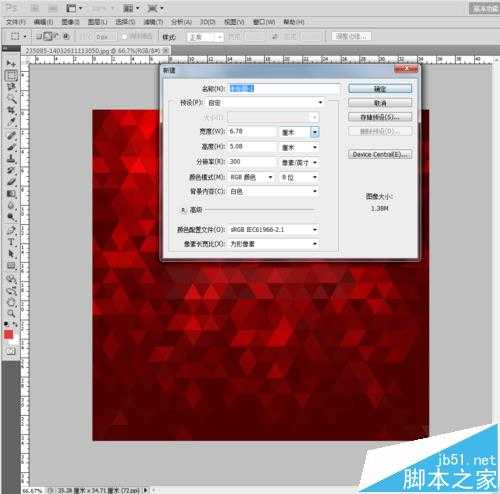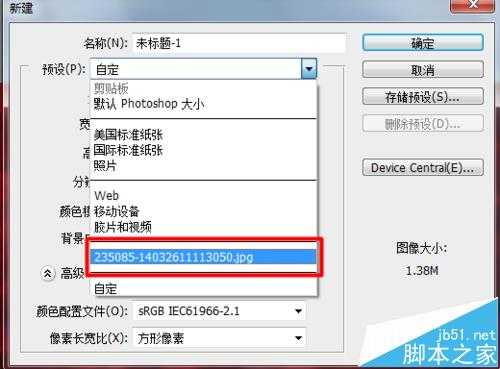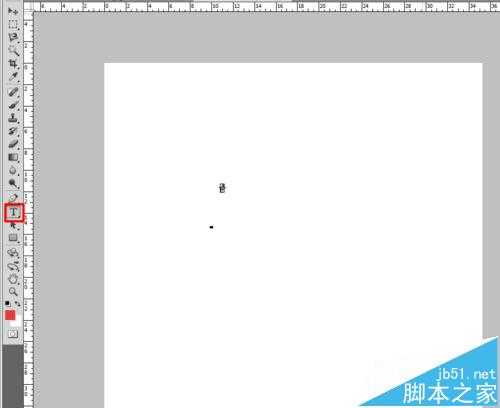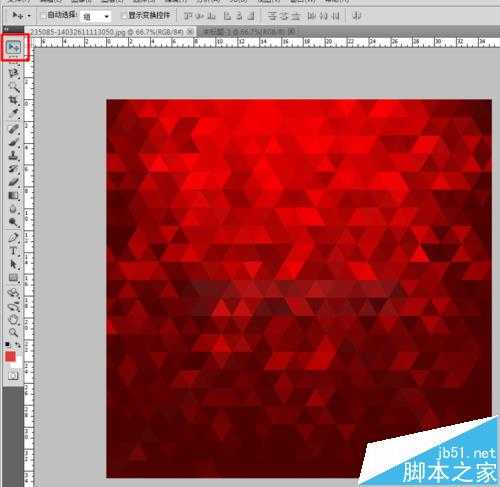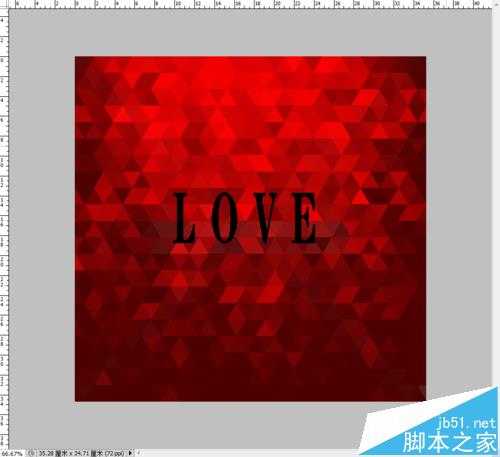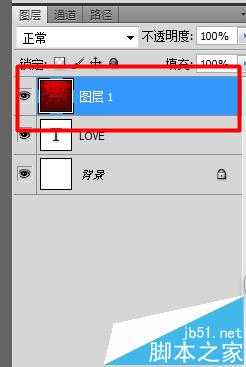PS怎么制作文字遮罩效果?
(编辑:jimmy 日期: 2025/1/12 浏览:2)
怎么制作PS文字遮罩效果,我们可以利用这一效果,来制作文字的底纹,制作步骤如下:
- 软件名称:
- Adobe Photoshop 8.0 中文完整绿色版
- 软件大小:
- 150.1MB
- 更新时间:
- 2015-11-04立即下载
1、首先我们需要选取一个合适的底纹背景。打开图片素材,如图。
2、然后新建一个空白文件,尺寸及像素和底纹素材一致就可以了。方法:从预设选项中,选取底纹图片即可。
3、在空白文件处,输入您需要的文字,对文字进行自体及大小的调整,建议字体尽可能粗一些,这样遮罩效果比较明显。
4、回到底纹素材,选择移动工具,将素材拖至文字图层之上。
5、选择底纹图层,然后右键单击,选择,创建剪贴模板。效果如图。
6、最后可以对底纹的位置进行调整,还可以使用自有变化,来调整底纹效果,从而达到文字遮罩的效果。
相关推荐:
PS怎么输入方向倾斜的文字?
ps怎么删除图片中的文字但保留背景色?
ps怎么批量制作字幕?用ps批量制作文字pr字幕的技巧
上一篇:PS怎么制作艺术字体?
下一篇:PS制作立体效果的积木字体